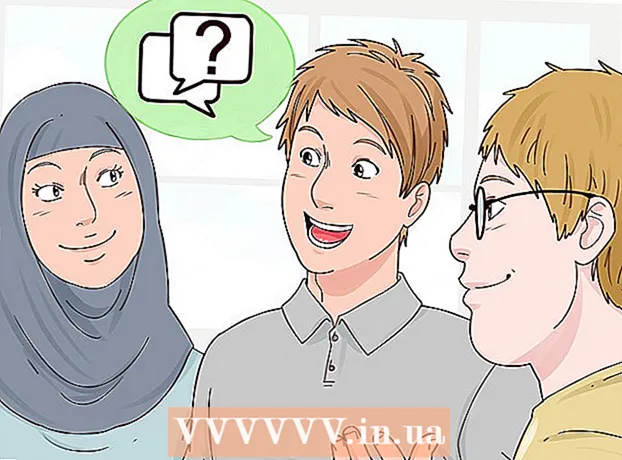Autor:
Christy White
Fecha De Creación:
8 Mayo 2021
Fecha De Actualización:
1 Mes De Julio 2024

Contenido
- Al paso
- Parte 1 de 3: Descarga de una imagen de Internet
- Parte 2 de 3: convierte la imagen descargada
- Parte 3 de 3: convertir una imagen ya almacenada en su computadora
El formato de archivo PNG (gráficos de red portátiles) es un formato popular para imágenes y se usa a menudo en diseño gráfico. Por ejemplo, si tiene un archivo de imagen en formato JPEG o GIF, puede usar el programa de edición de imágenes más estándar para guardar esa imagen como PNG. Para aprender a hacer eso, puede comenzar en la parte 1.
Al paso
Parte 1 de 3: Descarga de una imagen de Internet
 Inicie su motor de búsqueda favorito. Haga esto haciendo doble clic en el icono del navegador en su escritorio o completando el siguiente paso si tiene un navegador predeterminado.
Inicie su motor de búsqueda favorito. Haga esto haciendo doble clic en el icono del navegador en su escritorio o completando el siguiente paso si tiene un navegador predeterminado.  Busque en Internet un PNG que desee descargar. Es posible que desee activar una imagen editada, un PNG completamente en blanco o un PNG de borde para su foto favorita. Si está utilizando Google Chrome, simplemente escriba lo que desea descargar como PNG y seleccione la pestaña "Imagen". Si está utilizando Yahoo, escriba lo que desea descargar como PNG y seleccione la pestaña "Imagen", al igual que con Google. Lo mismo ocurre con Bing. En Imgur solo tienes que escribir algo y las imágenes se mostrarán automáticamente.
Busque en Internet un PNG que desee descargar. Es posible que desee activar una imagen editada, un PNG completamente en blanco o un PNG de borde para su foto favorita. Si está utilizando Google Chrome, simplemente escriba lo que desea descargar como PNG y seleccione la pestaña "Imagen". Si está utilizando Yahoo, escriba lo que desea descargar como PNG y seleccione la pestaña "Imagen", al igual que con Google. Lo mismo ocurre con Bing. En Imgur solo tienes que escribir algo y las imágenes se mostrarán automáticamente. - Sepa que las imágenes se mostrarán automáticamente cuando escriba "imágenes" después de una búsqueda en Google, Yahoo o Bing.
- Asegúrese de agregar "PNG" al final de su búsqueda para que solo se muestren los archivos PNG.
 Busque el PNG que desee y haga clic en él. Si muestra un tablero de ajedrez blanco y gris "antes" de hacer clic en la imagen, entonces este no es un archivo PNG real y en otras plataformas la imagen se mostrará con cuadrados blancos y grises detrás, lo cual no es realmente intencionado. En su lugar, busque PNG con un fondo blanco sólido.
Busque el PNG que desee y haga clic en él. Si muestra un tablero de ajedrez blanco y gris "antes" de hacer clic en la imagen, entonces este no es un archivo PNG real y en otras plataformas la imagen se mostrará con cuadrados blancos y grises detrás, lo cual no es realmente intencionado. En su lugar, busque PNG con un fondo blanco sólido. - Puede ver el tamaño de la imagen colocando el cursor del mouse sobre ella en Google.
 Espere a que se procese la imagen. Cuando haga clic por primera vez en un PNG que desee, espere unos 5 segundos hasta que se elimine el fondo blanco sólido. Sepa que está bien si hay un fondo blanco y gris cuando realmente hace clic en el PNG. Esto es necesario para que pueda mostrar un fondo transparente y no solo una imagen con un fondo blanco sólido.
Espere a que se procese la imagen. Cuando haga clic por primera vez en un PNG que desee, espere unos 5 segundos hasta que se elimine el fondo blanco sólido. Sepa que está bien si hay un fondo blanco y gris cuando realmente hace clic en el PNG. Esto es necesario para que pueda mostrar un fondo transparente y no solo una imagen con un fondo blanco sólido. - La imagen se mostrará con la calidad más baja durante el procesamiento. Una vez que se complete la carga, mostrará la calidad más alta que el motor de búsqueda es capaz de ofrecer.
 Haga clic derecho en el PNG y seleccione "Guardar imagen como". El botón "Guardar imagen como ..." se volverá azul cuando haga clic en él.
Haga clic derecho en el PNG y seleccione "Guardar imagen como". El botón "Guardar imagen como ..." se volverá azul cuando haga clic en él.  Cambie el nombre del archivo de imagen. Esto ayudará a localizar el archivo más tarde. Sin embargo, esto es opcional y puede mantener el mismo nombre que le da la imagen.
Cambie el nombre del archivo de imagen. Esto ayudará a localizar el archivo más tarde. Sin embargo, esto es opcional y puede mantener el mismo nombre que le da la imagen. - Por supuesto, elija un nombre razonable. Si el PNG que descargas muestra un árbol rojo en otoño, no nombre el archivo "Árbol de invierno". Esto solo aumentará la confusión.
- A veces menos es más. También puede simplemente llamar al PNG "PNG1" si eso ayuda.
 Agregue etiquetas de imagen al archivo. Esto agrega una capa adicional de descripciones para que pueda encontrar fácilmente el PNG. Elija etiquetas relacionadas con el color de la imagen, el tamaño de la imagen, la importancia de la imagen y dónde encontrarla en su computadora.
Agregue etiquetas de imagen al archivo. Esto agrega una capa adicional de descripciones para que pueda encontrar fácilmente el PNG. Elija etiquetas relacionadas con el color de la imagen, el tamaño de la imagen, la importancia de la imagen y dónde encontrarla en su computadora.  Seleccione una carpeta para poner su imagen. Este es uno de los pasos más importantes, ya que los nombres y las etiquetas no ayudarán si busca en el directorio incorrecto. El escritorio, los documentos y las descargas son carpetas para colocar la imagen que estás descargando, a menos que sea para un proyecto para el que hayas creado una carpeta específica.
Seleccione una carpeta para poner su imagen. Este es uno de los pasos más importantes, ya que los nombres y las etiquetas no ayudarán si busca en el directorio incorrecto. El escritorio, los documentos y las descargas son carpetas para colocar la imagen que estás descargando, a menos que sea para un proyecto para el que hayas creado una carpeta específica.  Elige un tipo de imagen. No, no tiene que elegir si desea un PNG o JPG, etc. Solo debe seleccionar si es para todos sus archivos o para un archivo específico. Por ejemplo, no se guardará como un archivo .exe o .pdf. ¡Simplemente ayuda poder abrir archivos PNG!
Elige un tipo de imagen. No, no tiene que elegir si desea un PNG o JPG, etc. Solo debe seleccionar si es para todos sus archivos o para un archivo específico. Por ejemplo, no se guardará como un archivo .exe o .pdf. ¡Simplemente ayuda poder abrir archivos PNG!  Haga clic en el botón "Guardar" y espere a que se descargue el PNG. Si está guardado como algo diferente a [su nombre para la imagen] .png, busque otro PNG o intente averiguar qué salió mal.
Haga clic en el botón "Guardar" y espere a que se descargue el PNG. Si está guardado como algo diferente a [su nombre para la imagen] .png, busque otro PNG o intente averiguar qué salió mal.
Parte 2 de 3: convierte la imagen descargada
 Abra un software de edición de imágenes como Paint para Windows o Paintbrush para Mac. Simplemente haga doble clic en el icono del software en su escritorio, si está allí, o haga clic en él en su lista de programas.
Abra un software de edición de imágenes como Paint para Windows o Paintbrush para Mac. Simplemente haga doble clic en el icono del software en su escritorio, si está allí, o haga clic en él en su lista de programas.  Abra la imagen que guardó. Ve a la ventana donde se encuentra la imagen que guardaste. Haga clic y mantenga presionada la imagen, arrástrela, luego suéltela en el editor para mostrarla.
Abra la imagen que guardó. Ve a la ventana donde se encuentra la imagen que guardaste. Haga clic y mantenga presionada la imagen, arrástrela, luego suéltela en el editor para mostrarla.  Edita la imagen. Si lo desea, puede cambiar el tamaño o cambiar el tamaño de la imagen antes de guardarla como PNG; incluso puede agregar texto usando la herramienta de texto de su software. Sin embargo, esto es completamente opcional.
Edita la imagen. Si lo desea, puede cambiar el tamaño o cambiar el tamaño de la imagen antes de guardarla como PNG; incluso puede agregar texto usando la herramienta de texto de su software. Sin embargo, esto es completamente opcional.  Guarde la imagen como PNG. Haga clic en "Archivo" en la parte superior izquierda del editor y seleccione "Guardar como".
Guarde la imagen como PNG. Haga clic en "Archivo" en la parte superior izquierda del editor y seleccione "Guardar como". - Introduzca un nombre de archivo escribiendo el nombre deseado en el campo Nombre de archivo.
- Haga clic en el menú desplegable "Guardar como tipo" debajo del campo Nombre de archivo para ver todos los formatos compatibles en los que se puede guardar la imagen.
- Seleccione "PNG" y haga clic en "Guardar". El archivo se guardará en la misma carpeta que el original, pero como archivo PNG.
Parte 3 de 3: convertir una imagen ya almacenada en su computadora
 Encuentra la imagen. Utilice el explorador y vaya a la carpeta específica que contiene la imagen que desea convertir a formato PNG. Mantenga esta ventana abierta una vez que haya encontrado la imagen.
Encuentra la imagen. Utilice el explorador y vaya a la carpeta específica que contiene la imagen que desea convertir a formato PNG. Mantenga esta ventana abierta una vez que haya encontrado la imagen.  Abra un software de edición de imágenes como Paint para Windows o Paintbrush para Mac. Simplemente haga doble clic en el icono del software en su escritorio, si está allí, o haga clic en él en su lista de programas.
Abra un software de edición de imágenes como Paint para Windows o Paintbrush para Mac. Simplemente haga doble clic en el icono del software en su escritorio, si está allí, o haga clic en él en su lista de programas.  Abra la imagen que guardó. Ve a la ventana donde se encuentra la imagen que guardaste. Haga clic y mantenga presionada la imagen, arrástrela, luego suéltela en el editor para mostrarla.
Abra la imagen que guardó. Ve a la ventana donde se encuentra la imagen que guardaste. Haga clic y mantenga presionada la imagen, arrástrela, luego suéltela en el editor para mostrarla.  Edita la imagen. Si lo desea, puede cambiar el tamaño o cambiar el tamaño de la imagen antes de guardarla como PNG; incluso puede agregar texto usando la herramienta de texto de su software. Sin embargo, esto es completamente opcional.
Edita la imagen. Si lo desea, puede cambiar el tamaño o cambiar el tamaño de la imagen antes de guardarla como PNG; incluso puede agregar texto usando la herramienta de texto de su software. Sin embargo, esto es completamente opcional.  Guarde la imagen como PNG. Haga clic en "Archivo" en la parte superior izquierda del editor y elija "Guardar como".
Guarde la imagen como PNG. Haga clic en "Archivo" en la parte superior izquierda del editor y elija "Guardar como". - Introduzca un nombre de archivo escribiendo el nombre deseado en el campo Nombre de archivo.
- Haga clic en el menú desplegable "Guardar como tipo" debajo del campo Nombre de archivo para ver todos los formatos compatibles en los que se puede guardar la imagen.
- Seleccione "PNG" y haga clic en "Guardar". El archivo se guardará en la misma carpeta que el original, pero como archivo PNG.